15. Single board computer
2. Λειτουργικό Σύστημα, Raspberry Pi OS
Το ΛΣ Raspberry Pi OS (Rpi OS) είναι το επίσημο ΛΣ που αναπτύσσεται από το Raspberry Pi Foundation για χρήση στις διάφορες εκδόσεις της πλακέτας.
Αποτελεί μία προσαρμοσμένη διανομή του ΛΣ Linux η οποία έχει σχεδιαστεί για να αξιοποιεί σε μεγάλο βαθμό το υλικό και τις δυνατότητες της συσκευής παρέχοντας ταυτόχρονα και ένα φιλικό (GUI) περιβάλλον για τους χρήστες και τους προγραμματιστές της συσκευής. Η διανομή αυτή φυσικά είναι δωρεάν και είναι η προτεινόμενη για εγκατάσταση από το Raspberry Pi Foundation αφού καλύπτει επαρκώς τις ανάγκες των περισσότερων χρηστών αλλά και των προγραμματιστών.
Το ΛΣ RPi- OS περιλαμβάνει:
-
Γραφικό Περιβάλλον Εργασίας: Έτσι καθίσταται κατάλληλο για χρήστες όλων των επιπέδων, από αρχάριους μέχρι προχωρημένους.
-
Εφαρμογές Λογισμικού: φυλλομετρητής Chromium, σουίτα εφαρμογών γραφείου LibreOffice (μπορεί να απαιτηθεί εγκατάσταση), το IDE Thonny για Python, κ.ά.
-
Υποστήριξη Υλικού της συσκευής: Είναι σχεδιασμένο για να αξιοποιεί στο έπακρο το υλικό του Raspberry Pi, συμπεριλαμβανομένων των GPIO ακροδεκτών του μικροελεγκτή του για το ελέγχο του συνδεόμενου υλικού και των αισθητήρων για την ανάπτυξη εφαρμογών physical computing.
-
Ενημερώσεις: Το Raspberry Pi OS λαμβάνει τακτικές ενημερώσεις και διορθώσεις ασφαλείας από το Raspberry Pi Foundation τρέχουσα έκδοση 3/5/2023 – 32 bit
-
Κοινότητα - Υποστήριξη: Διαθέτει μια ενεργή κοινότητα χρηστών και προγραμματιστών που παρέχει υποστήριξη βοήθεια και πληροφορίες στους χρήστες του ΛΣ
Διαδικασία Εγκατάστασης ΛΣ
Για τη διαδικασία εγκατάστασης του ΛΣ πλοηγηθείτε στη δνση Raspberry Pi OS – Raspberry Pi και από εκεί ανάλογα το ΛΣ που διαθέτετε στον κύριο υπολογιστή σας κατεβάστε το λογισμικό Raspberry Pi Imager το οποίο θα αναλάβει να διεκπεραιώσει τη διαδικασία. Θα χρειαστείτε μία Micro SD Card (προτεινόμενη χωρητικότητα >= 8 Gbytes) η οποία θα πρέπει να είναι συνδεδεμένη με τον υπολογιστή σας με τον κατάλληλο προσαρμογέα (adaptor).
Κατεβάστε, εγκαταστήσετε και εκτελέστε το λογισμικό. Θα συναντήσετε στη συνέχεια το αρχικό μενού επιλογών από όπου θα καθορίσετε:
-
Το ΛΣ της επιλογής σας (προτείνεται για αρχή το Raspberry Pi OS)
-
Τη συσκευή που θα εγκατασταθεί (Ο δίσκος που βρίσκεται η Micro SD card στον υπολογιστή σας)
-
Τις διάφορες μικρορυθμίσεις που αφορούν:
-
στο όνομα της συσκευής στο δίκτυο
-
στο όνομα χρήστη και τον κωδικό,
-
στα στοιχεία σύνδεσης σε ασύρματο δίκτυο
-
στις ρυθμίσεις γλώσσας και τοποθεσίας
-
προτείνεται να ενεργοποιήσετε και την επιλογή για SSH (Secure Socket Shell)
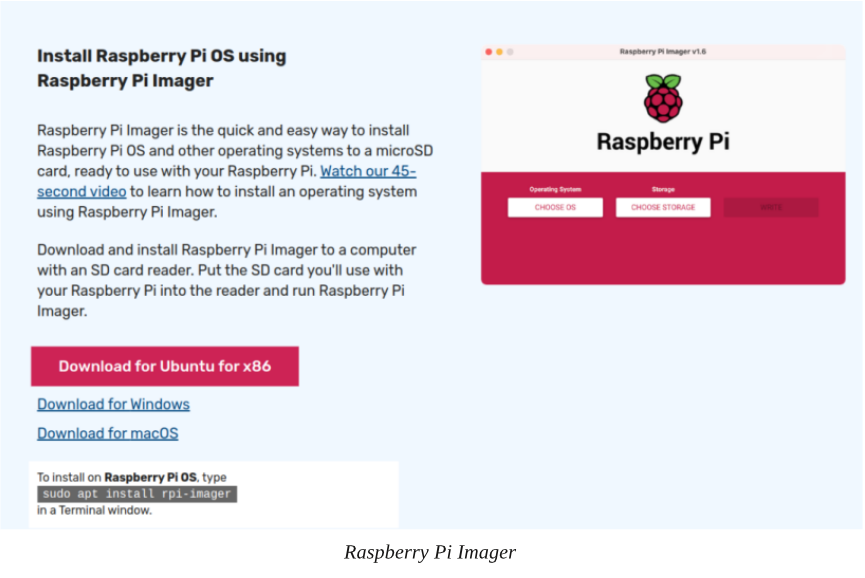
-
-
Τελειώνοντας με τα παραπάνω θα πατήσετε το πλήκτρο write από το μενού για να ξεκινήσει η διαδικασίας κατεβάσματος και εγγραφής του ΛΣ που επιλέξατε στη Micro SD card.
-
Τοποθετείστε την κάρτα τώρα στο Raspberry Pi συνδέστε την τροφοδοσία του και ένα καλώδιο δικτύου εάν δεν έχετε ασύρματη σύνδεση.
Τρόποι χειρισμού του Raspberry Pi
Για το χειρισμό της συσκευής υπάρχουν οι εξής τρόποι από όπου κάθε χρήστης μπορεί να επιλέξει ποιος εξυπηρετεί καλύτερα στις ανάγκες του, στις απαιτήσεις του αλλά και το διαθέσιμο εξοπλισμό του.
ΧΡΗΣΗ ΧΩΡΙΣ ΟΘΟΝΗ (Headless)
Σε περίπτωση που επιθυμείτε τη χρήση της συσκευής χωρίς οθόνη θα αναφερθούν δύο επιλογές:
-
Η πρώτη επιλογή για πιο έμπειρους χρήστες είναι με χρήση του πρωτοκόλλου SSH η οποία περιλαμβάνει τη σύνδεση χωρίς γραφικό περιβάλλον εργασίας με κάποιο πρόγραμμα όπως το putty το οποίο μπορείτε να το βρείτε εδώ. Η σύνδεση στη συσκευή δίνοντας την ip διεύθυνσή της ή το όνομά της στο τοπικό δίκτυο καθώς και το όνομα χρήστη και τον κωδικό όπως ρυθμίστηκε παραπάνω στη διαδικασία προετοιμασίας της Micro SD Card.
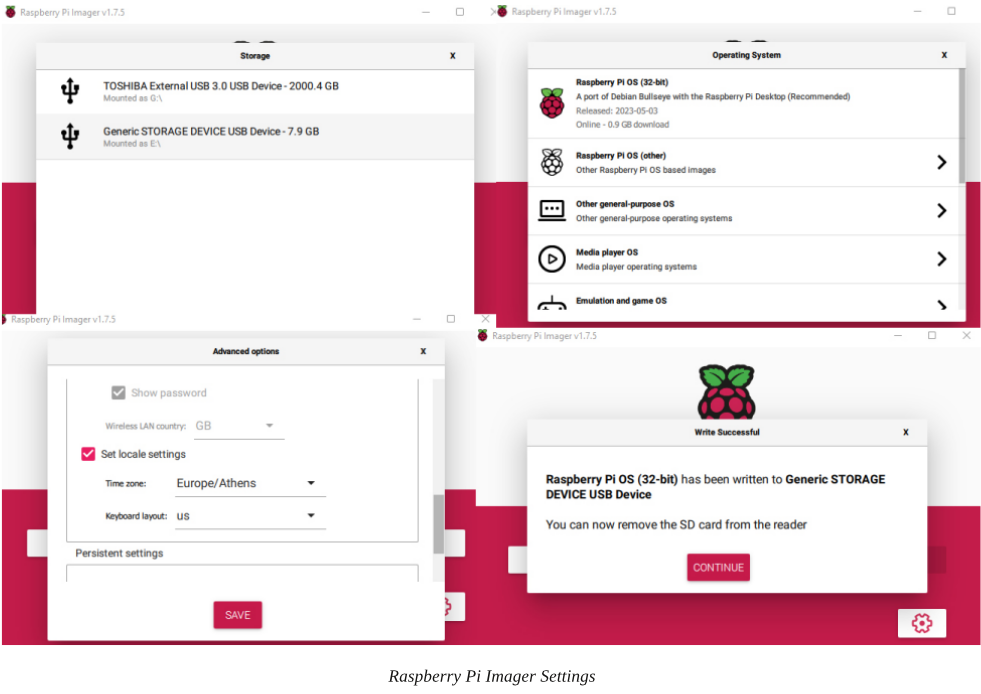
-
Η δεύτερη επιλογή περιλαμβάνει τη χρήση χωρίς οθόνη αλλά με γραφικό περιβάλλον επικοινωνίας (προτεινόμενη).

-
Βήμα1 γίνεται εγκατάσταση και σύνδεση με το putty όπως περιγράφηκε προηγουμένως
-
Βήμα2 αφού βρεθούμε στο κέλυφος shell της συσκευής πρέπει να ενεργοποιήσουμε τον ενσωματωμένου VNC server στη συσκευή. Αυτό γίνεται δίνοντας την εντολή sudo raspi-config για να ανοίξει στο κέλυφος το configuration tool της συσκευής από όπου επιλέγουμε:
-
3. Interfacing Options (Select)
-
P3 VNC Enable/Disable (Select)
-
Enable (Yes)
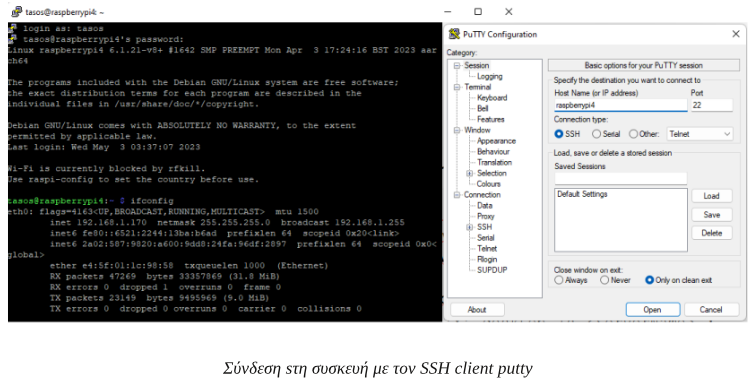
-
-
Στη συνέχεια στην κύρια συσκευή σας (αυτή που έχετε ΛΣ, Οθόνη, Πληκτρολόγιο, Ποντίκι), εγκαταστήστε ένα πρόγραμμα VNC Viewer βλ εδώ.

-
Το μεγάλο πλεονέκτημα αυτού του τρόπου είναι ότι εκτός του ότι δεν απαιτείται 2η οθόνη, 2ο πληκτρολόγιο και ποντίκι αλλά ότι με κατάλληλες ρυθμίσεις στον δρομολογητή μπορείτε να συνδεθείτε και να χρησιμοποιήσετε με γραφικό περιβάλλον τη συσκευή και από μακριά.
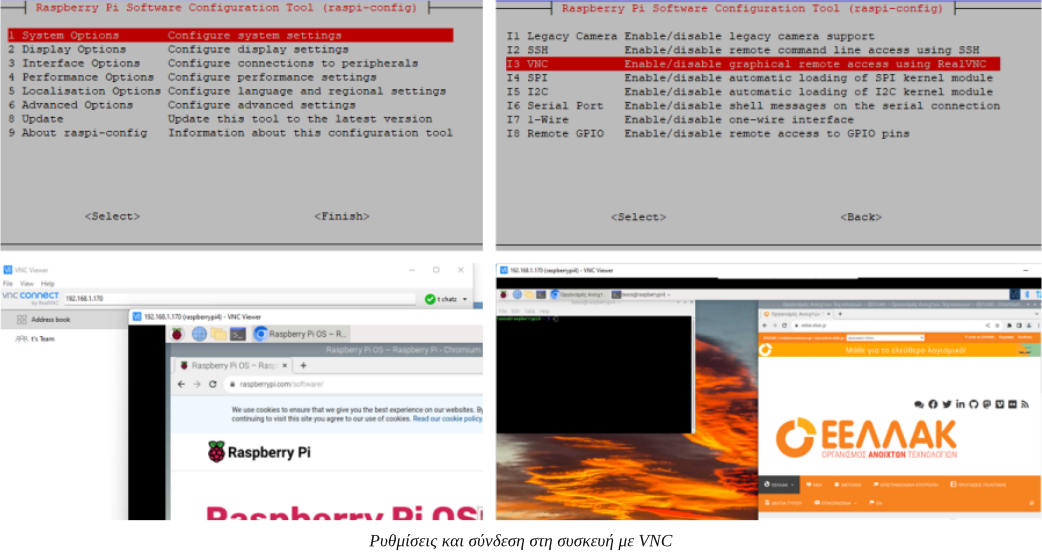
-
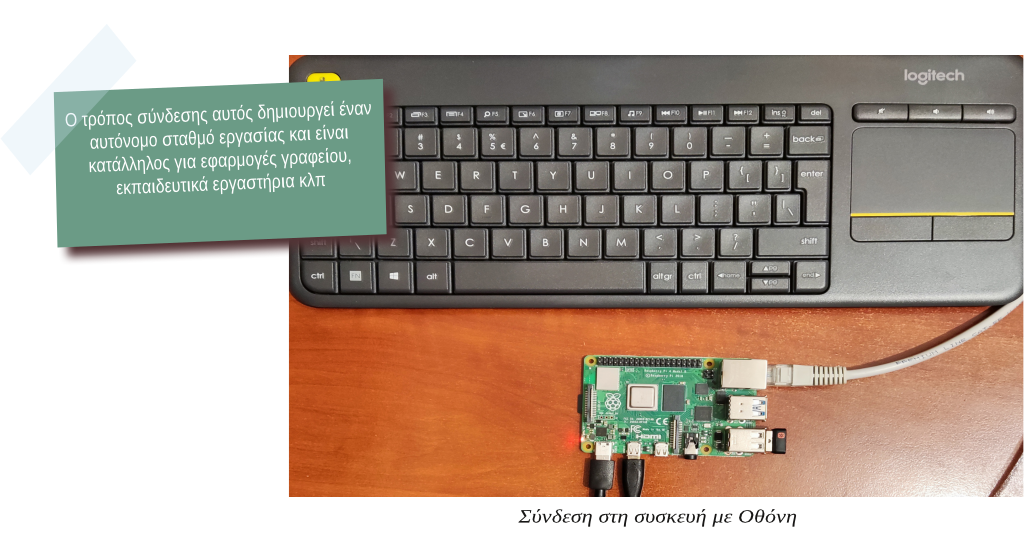
ΧΡΗΣΗ ΜΕ ΟΘΟΝΗ
Σε περίπτωση που επιθυμείτε να χρησιμοποιήσετε τη συσκευή με δική της οθόνη (θα χρειαστεί καλώδιο Micro HDMI male σε HDMI male), πληκτρολόγιο και ποντίκι. Συνδέετε τα περιφερειακά σας στις ανάλογες εξόδους της συσκευής (για μία οθόνη χρησιμοποιείστε την έξοδο HDMI-0) και απλά ανοίγετε την τροφοδοσία.